Pestaña: Comunicación, vía CODESYS AplicationV3
La pestaña incluye la configuración de comunicación para una fuente de datos remota.
Cuando inicialmente añadiendo una fuente de datos, ha seleccionado la CODESYS tipo de fuente de datos de ApplicationV3 y, en función de eso, se configuraron los ajustes de comunicación con la fuente de datos. Posteriormente, la configuración de comunicación queda desactualizada en esta pestaña. Solo puede configurar inicialmente el Tipo de fuente de datos y Seleccione el tipo de proyecto ajustes.
CODESYS ApplicationV3 significa que, en el caso de una conexión activa, la comunicación se realiza a través de la supervisión de direcciones. En este caso, el PLC remoto se configura especificando directamente la dirección del dispositivo o automáticamente a través de un escaneo de red.
Importante
Tenga en cuenta que una vez establecida la comunicación, cualquier cambio en el servidor hará que ApplicationV3 pierda la conexión.
La comunicación se puede volver a establecer actualizando el proyecto ApplicationV3. Para ello, haga clic en Actualizar variables botón del Variables pestaña.
Pestaña: Comunicación, vía CODESYS AplicationV3
Seleccione el tipo de proyecto | El tipo de proyecto indica dónde está configurado el controlador: en el mismo proyecto que la aplicación HMI o en un proyecto separado.
En la configuración inicial del objeto de fuente de datos, esta opción es fija e influye en qué configuraciones están disponibles para Dispositivo de destino. |
Elija el archivo | Nombre y ruta del proyecto que contiene la aplicación de control (proyecto fuente) Ejemplo: Requisito: El Seleccione el tipo de proyecto es Otro proyecto. |
Área de ventana para controladores del proyecto. | Controladores y sus aplicaciones subordinadas, leídos del proyecto seleccionado Ejemplo: 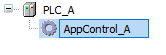 |
Ajustes para Seleccione el tipo de proyecto == Proyecto actual
Dispositivo de destino | Nota: Los siguientes ajustes están disponibles cuando Seleccione el tipo de proyecto se establece en Proyecto actual. |
Configuración automática |
Ejemplo: [DISPOSITIVO_A] Ejemplo: [indeterminado]: No se puede leer ninguna configuración. Nota: asegúrese de que la aplicación se esté ejecutando en el controlador y que la ruta de la red esté activa. Solo entonces se aplican los ajustes de comunicación del controlador. Estos son los ajustes de comunicación que se configuraron en el proyecto de origen en el editor de dispositivos en el Configuración de comunicación pestaña. |
Configuración manual |
Consulte "Configuración manual" a continuación. |
Ajustes para Seleccione el tipo de proyecto == Otro proyecto
La configuración de la comunicación se realiza solo manualmente.
Consulte "Configuración manual" a continuación.
Configuración manual
Dinámico de variable |
el tipo de datos Caso de uso: Los parámetros de comunicación aún no están disponibles cuando se está creando un proyecto. |
Usar la dirección del dispositivo |
Ejemplo: Sugerencia: haga clic en Desde el dispositivo para una configuración de dirección automática. |
Desde el dispositivo | Los datos del dispositivo fuente de datos actualmente conectado se leen automáticamente y se especifican en Usar la dirección del dispositivo. La dirección corresponde a la configuración del dispositivo en el editor de dispositivos en Configuración de comunicación. |
Busque el dispositivo de destino usando el escaneo de red |
|
Nombre del nodo |
Ejemplo: |
Tipo de objetivo |
Ejemplo. |
ID de objetivo |
Ejemplo: |
Versión de destino |
Ejemplo: |
Ubicación de la red |
|
Tipo de búsqueda |
|
Ajustes de comunicación para controladores con gestión de usuarios de visualización
Configuración de inicio de sesión | Si se configura una administración de usuarios de visualización en el dispositivo remoto, se requieren credenciales válidas al iniciar sesión. |
Tipo | Define cómo la gestión de usuarios de visualización obtiene credenciales
|
Nombre de usuario | Ejemplo: |
Clave | Ejemplo: ··· |
Ajustes específicos del búfer de comunicación
Avanzado |
|
Tamaño de búfer de comunicación predeterminado | Configuración predeterminada: |


